Bruk KMPlayer Control Box for å forbedre videoseeropplevelsen
Miscellanea / / February 15, 2022
Når jeg vil se en film eller spille av videofiler, er førstevalget mitt KMPlayer. Faktisk elsker jeg det i en slik grad at jeg stream alle YouTube-videoer til KMPlayer-grensesnitt. Og det er fordi det aldri sier "Nei" til noen form for videofil. Dessuten tilbyr den en rekke avanserte funksjoner som passer perfekt sammen med brukervennlige kontroller.
En av dem er Kontroll boks; den inneholder nesten alle verktøy og et alternativ til hver snarvei. La oss gjøre oss kjent med det og se hvordan det fungerer.
Kult tips: Hvis du er en filmfreak bør du også sjekke hvordan redigere undertekster i KMPlayer og hvordan bokmerke medieposisjoner ved hjelp av KMPlayer.
Først og fremst bør vi vite hvordan vi starter kontrollboksen. Høyreklikk på grensesnittet og velg Kontroll boks fra mot slutten. Eller du kan ganske enkelt bruke Alt + G nøkler.
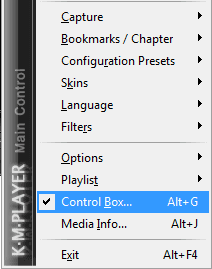
Dialogen inneholder i utgangspunktet videokontroller, lydkontroller, avspillingskontroller og preferanser. Dette er de fire ikonene på bunnen av kontrollboksen i den nevnte rekkefølgen.
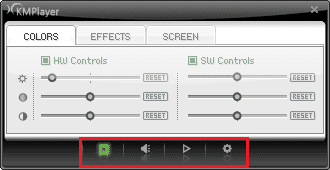
Videokontroller
Som det er klart, kan den første fanen under Videokontroller brukes til å justere lysstyrken, metningen og kontrasten (fra topp til bunn) både i maskinvare- og programvaretermer. De Effekter fanen lar deg krydre videoene dine og opplev en annen smak av dine favoritter. Jeg brukte gråskalaen som vist på bildet nedenfor.
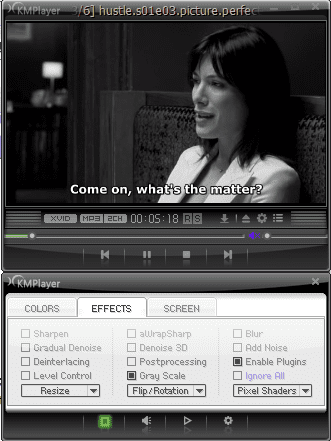
Under Skjerm fanen kan du leke med skjermstørrelsen, sideforholdet og lignende ting.
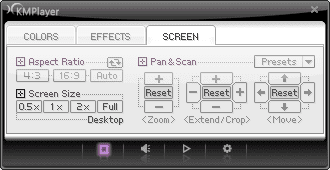
Lydkontroller
Lyd handler hovedsakelig om å spille sanger og Equalizer-fanen brukes til å finjustere sangvarianter.
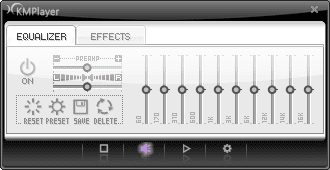
Dessuten kan du alltid bruke forhåndsinnstilling Effekter og innstillinger for å spille til sanger og gjenoppleve hver stemning til det fulle.
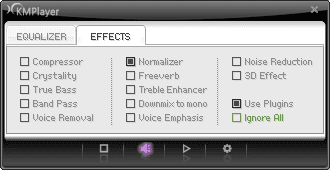
Avspillingskontroller
Når vi snakker om avspilling, refererer vi hovedsakelig til betingelser for gjentakelse, mediehastighet og søkefunksjoner. Bortsett fra disse grunnleggende tonene, har fanene Undertekst og Capture-verktøy. Hvis du klikker på Avansert under noen av disse vil du bli tatt til deres respektive redigeringsverktøy.
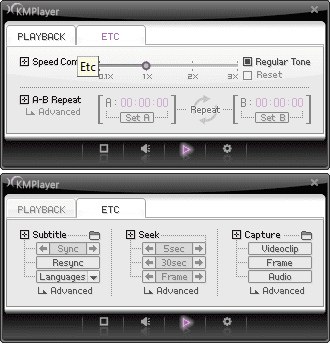
Preferanser
Det er visse ting som en bruker alltid ønsker skal settes som standard. De er ikke annet enn brukerpreferanser. Og Preferanser dialog vert nesten hver bit for en bruker å endre. Alternativene er enorme. Du må bla og bla gjennom dem for å forstå betydningen av hver.

Konklusjon
Selv om det er individuelle verktøy for hver nevnte funksjon, fungerer kontrollboksen som et sammensatt og verifisert verktøy. Jeg foreslår at du enten husker det tastatursnarveier eller bli vant til å bruke kontrollboksen for å kunne håndtere spilleren raskt og sømløst.
Hva er din preferanse?
Sist oppdatert 3. februar 2022
Artikkelen ovenfor kan inneholde tilknyttede lenker som hjelper til med å støtte Guiding Tech. Det påvirker imidlertid ikke vår redaksjonelle integritet. Innholdet forblir objektivt og autentisk.



